
Jak dokumenty slova "slovo" prezentují v "PowerPoint"? Jak vložit dokument Vords do prezentace?
Článek bude říct, jak převést "slovo" v "PowerPoint"
« PowerPoint."- Jeden z programů obsažených v balíčku" Microsoft Office.", S kterým můžete vytvořit prezentaci do zahrnutí libovolného textu a obrázků do něj. V dnešním přehledu budeme hovořit o tom, jak z dokumentu " Slovo.»Proveďte prezentaci" PowerPoint.».
Jak vložit dokument "Word" do prezentace PowerPoint?
Fashion First.
- V programu " Slovo.»Otevřete potřebný dokument - přejděte na horní panel v" Soubor"A pak v levém podokně, který se otevře, klikněte na" Otevřeno» (« Otevřeno.»).
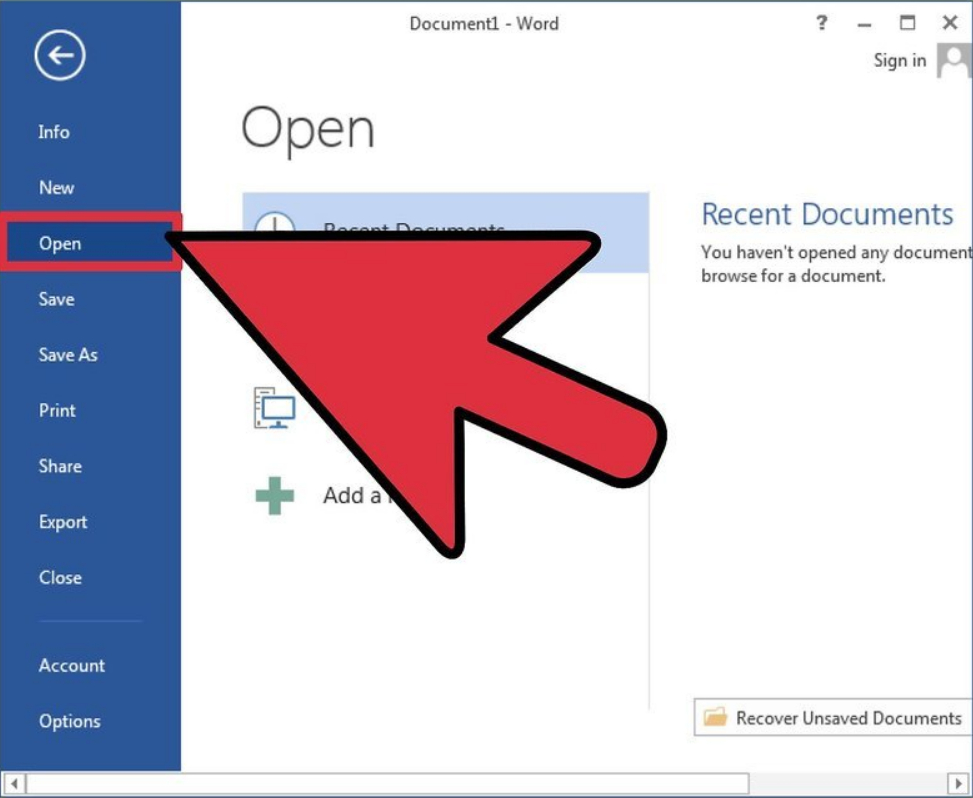
V programu Word otevřete dokument, který potřebujete
- Poté, co jsme otevřeli dokument, budeme muset rozdělit na skluzavce. Za tímto účelem před každou větou a odstavec, ze kterého spustí diapozitivy, zadejte titulky těchto snímků (například " Citované práce»V Screenshotu). Titulky v tomto případě jsou napsány velkými písmeny.
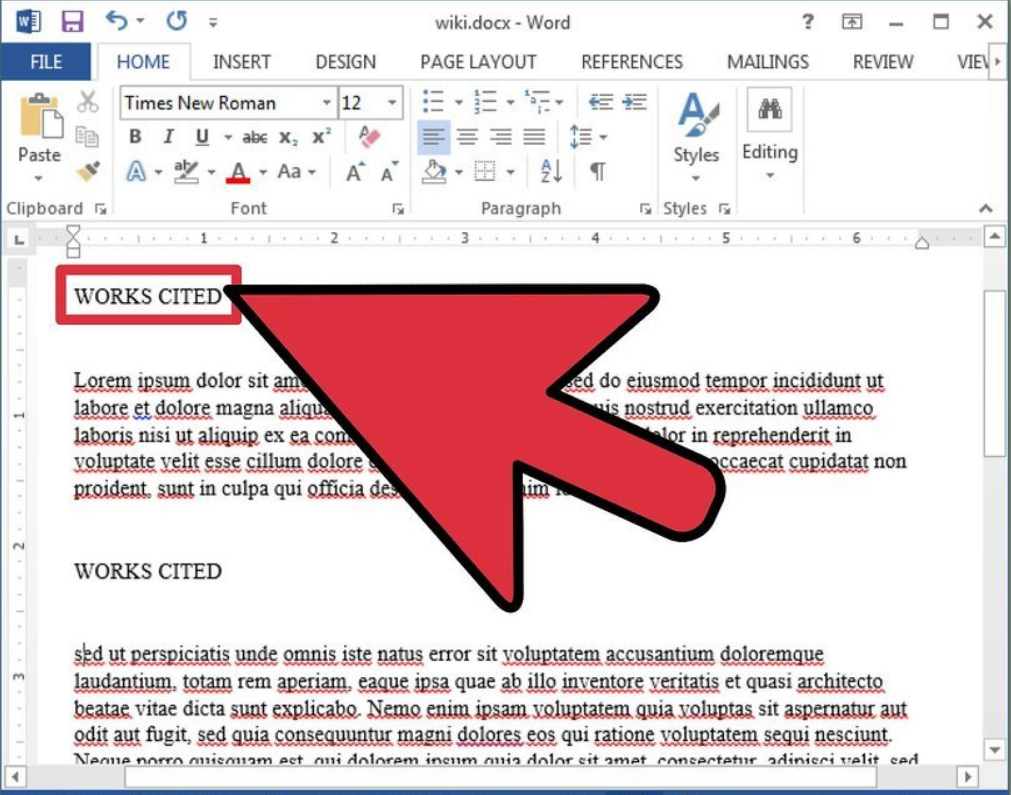
Titulky v tomto případě jsou napsány velkými písmeny
- Nyní věnujte pozornost sekci " Styly"Což je v záložce" hlavní»
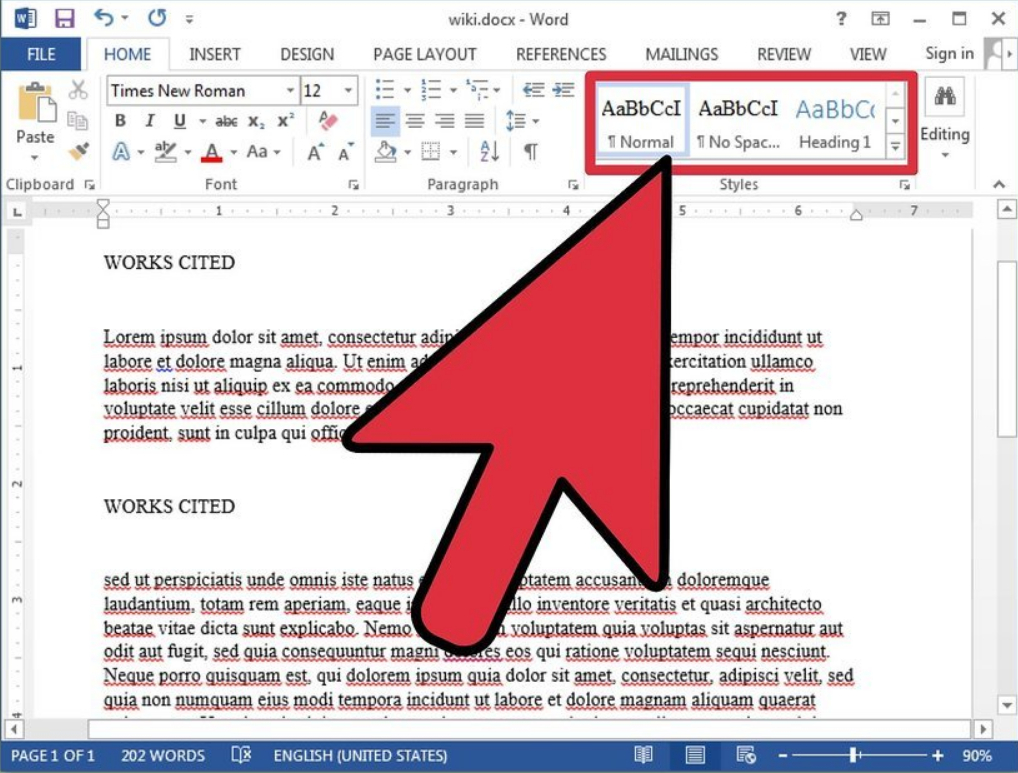
Sekce "Styly", která je v záložce "Home"
- Zde budeme muset zvolit styl: " Název 1." Předtím zvýrazněte záhlaví a po zvolení stylu, se záhlaví zobrazí v modrém velkém písmu - je nutné, aby program " PowerPoint."Později je identifikoval jako obsah snímků.
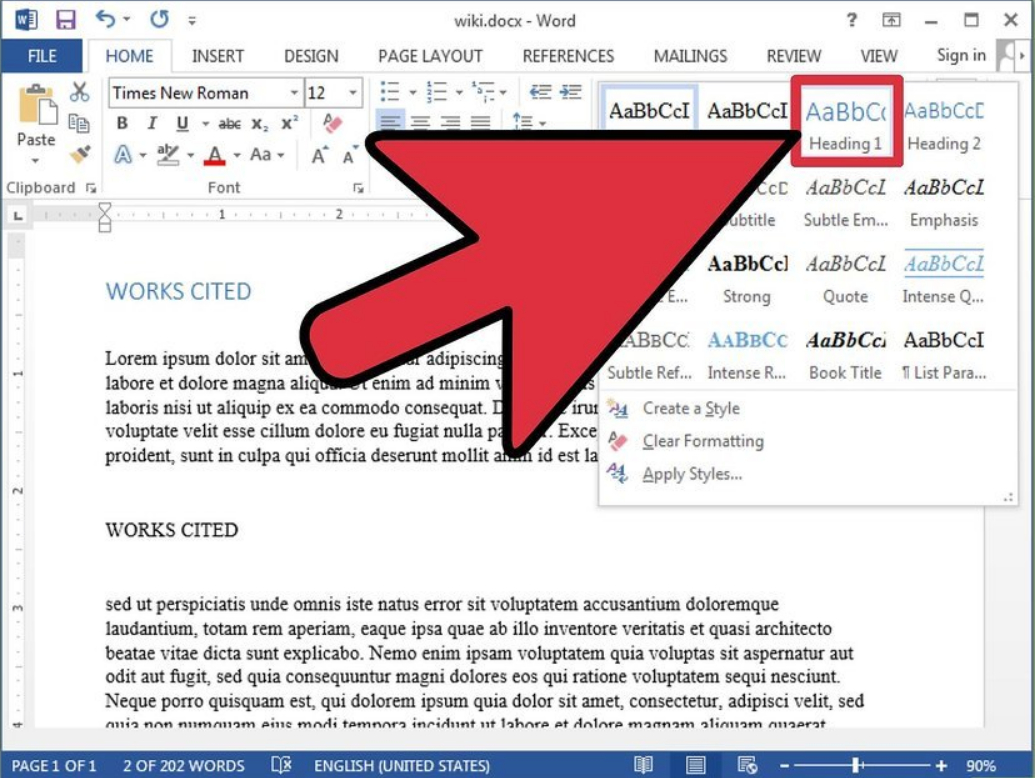
Zvolte styl: "Název 1"
- Dále vyberte každý text před obsahem obsahu a uvedeno výše " Styly»Stiskněte tlačítko" Titul 2." Text tak bude zobrazen v malém modři a v prezentaci bude reprezentován jako označený seznam.
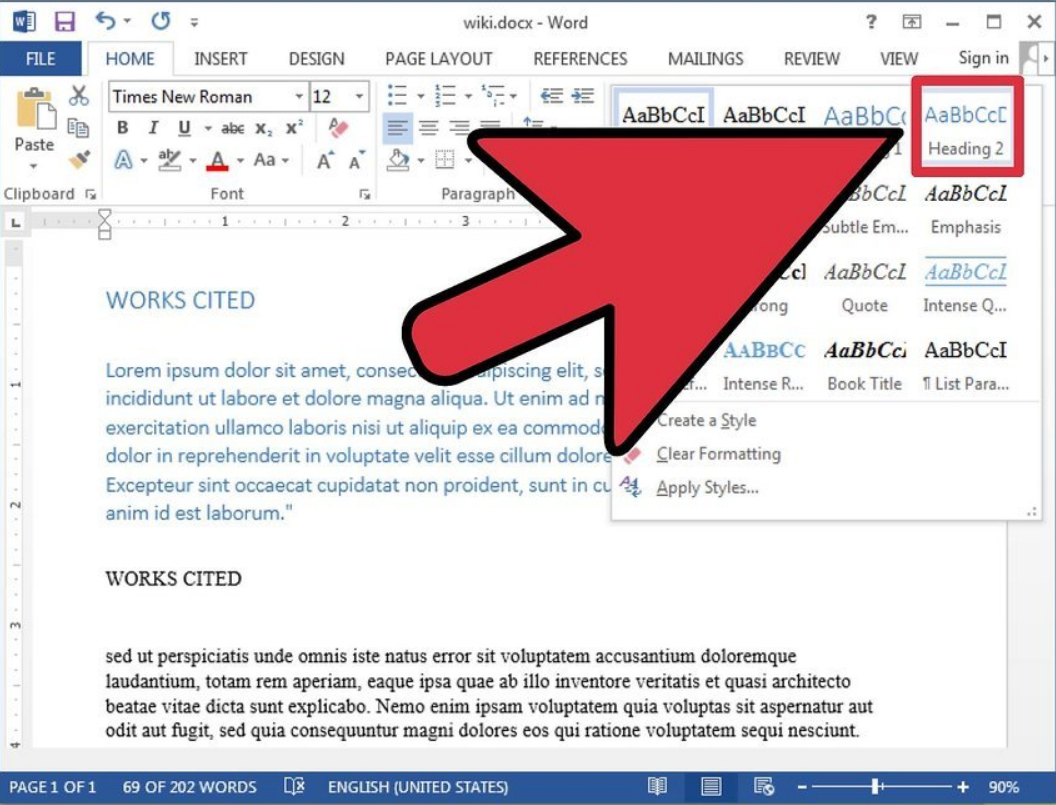
Vyberte každý text před obsahem a klikněte na položku "Název 2"
- Pokud chcete také vyhledat každý seznam štítků, přidělíte příslušnou část textu a v sekci " Styly»Stiskněte tlačítko" Titul 3.».
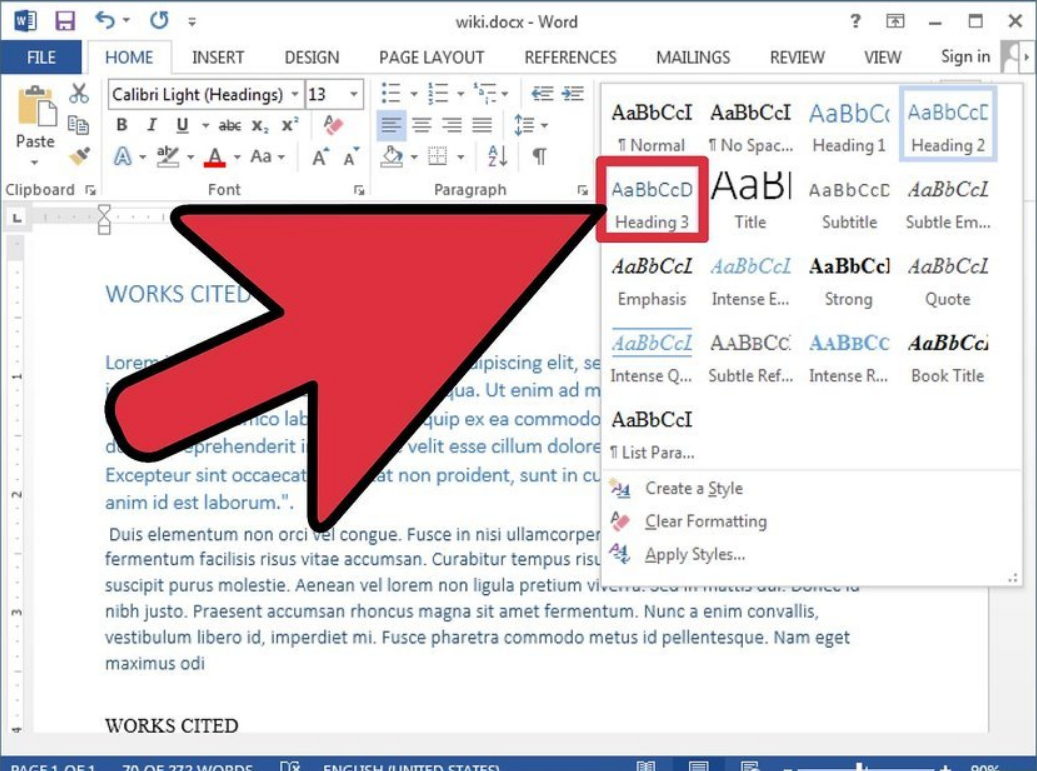
Klikněte na "Název 3" pro vytvoření druhu
- Nezapomeňte, že váš text by měl mít jasnou strukturu. Před každou tabulkou klikněte na " Enter." Text je velká modrá písmena - to je obsah snímku, text s malými modrými písmeny - text samotného snímku.
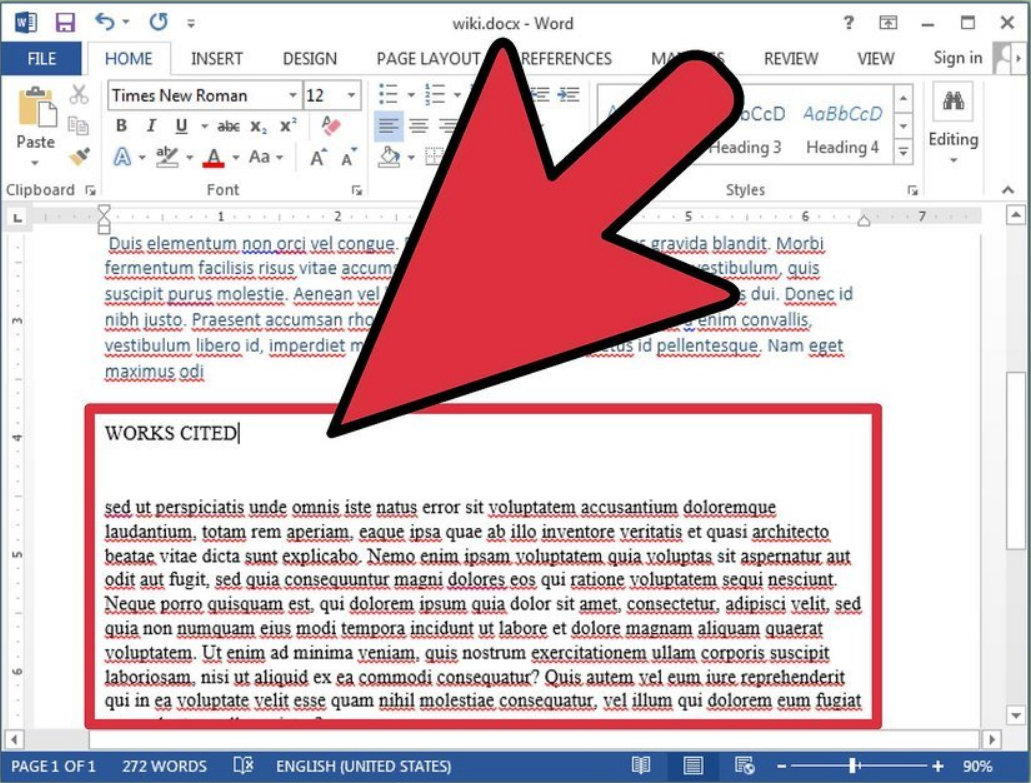
Text je velká modrá písmena - jedná se o obsah snímku, text s malými modrými písmeny - text samotného snímku
- Poté, co jste provedli všechny výše uvedené operace, písmo v textu lze změnit a nebude mít vliv na další prezentaci, kterou vytváříme. Uložte dokument.
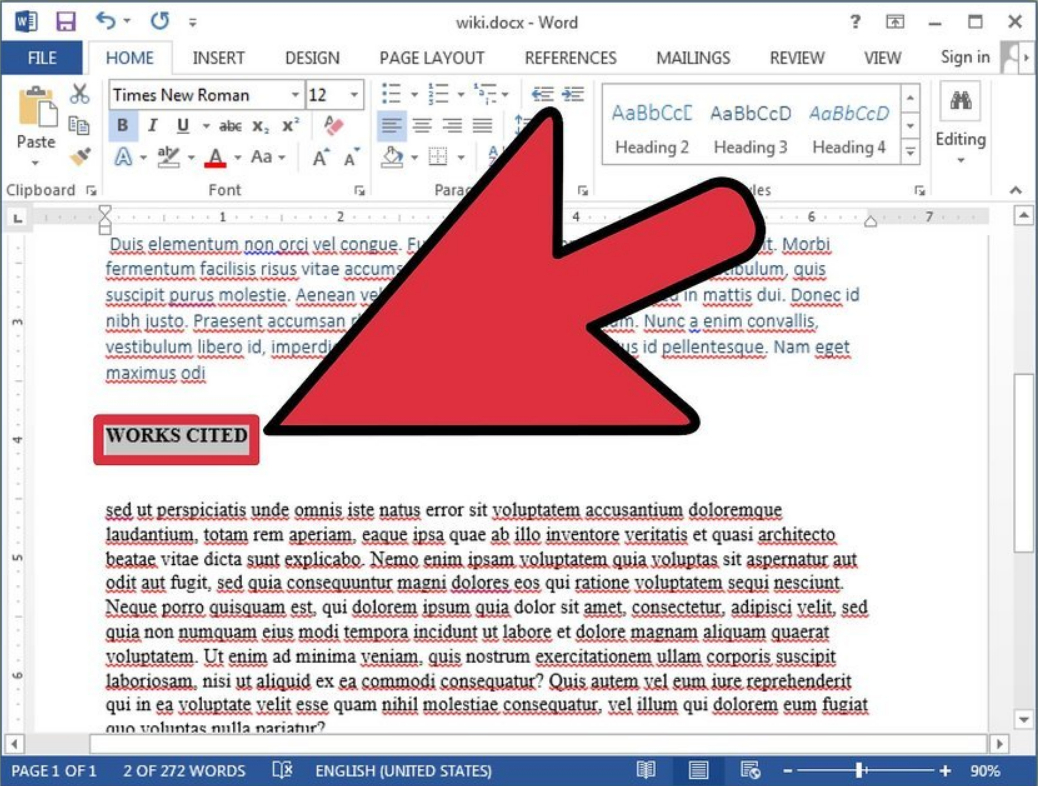
Písmo v textu lze změnit
- Dále otevřete dokument znovu a exportujte jej na " PowerPoint.» (« Soubor—Poslat na PowerPoint.»).
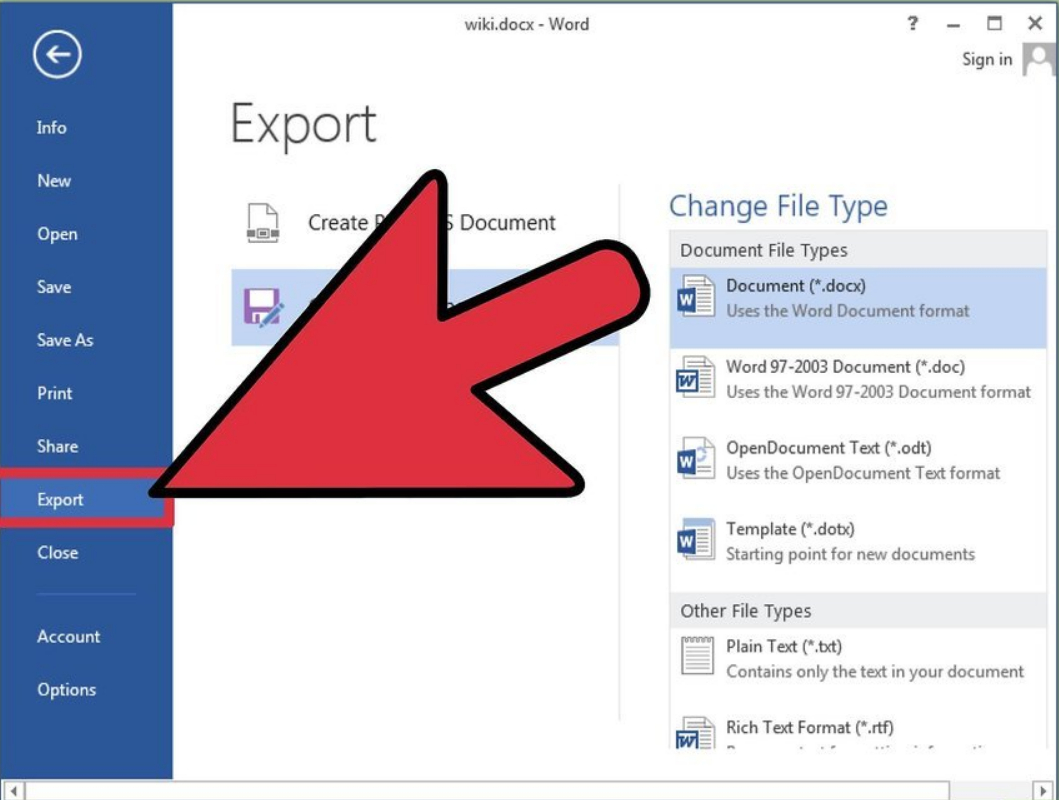
Exportujte dokument do "PowerPoint"
- Obrázky v prezentaci musí být vloženy ručně, protože " Slovo."Nemůže to udělat automaticky.
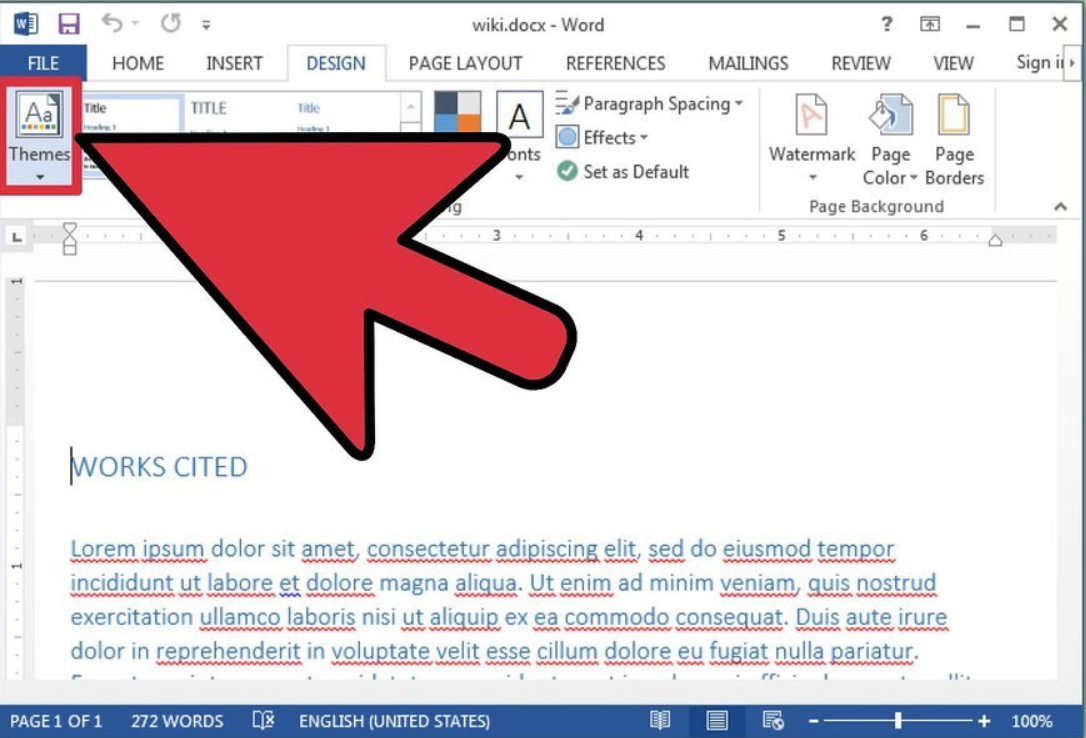
Obrázky v prezentaci jsou vloženy ručně
Metoda druhé
- V tomto případě použijeme nástroj " Struktura»V horní menu. Zde budeme moci okamžitě převést text do textů s titulky, které budou prezentovány v " PowerPoint."Ve formě diapozitivů.
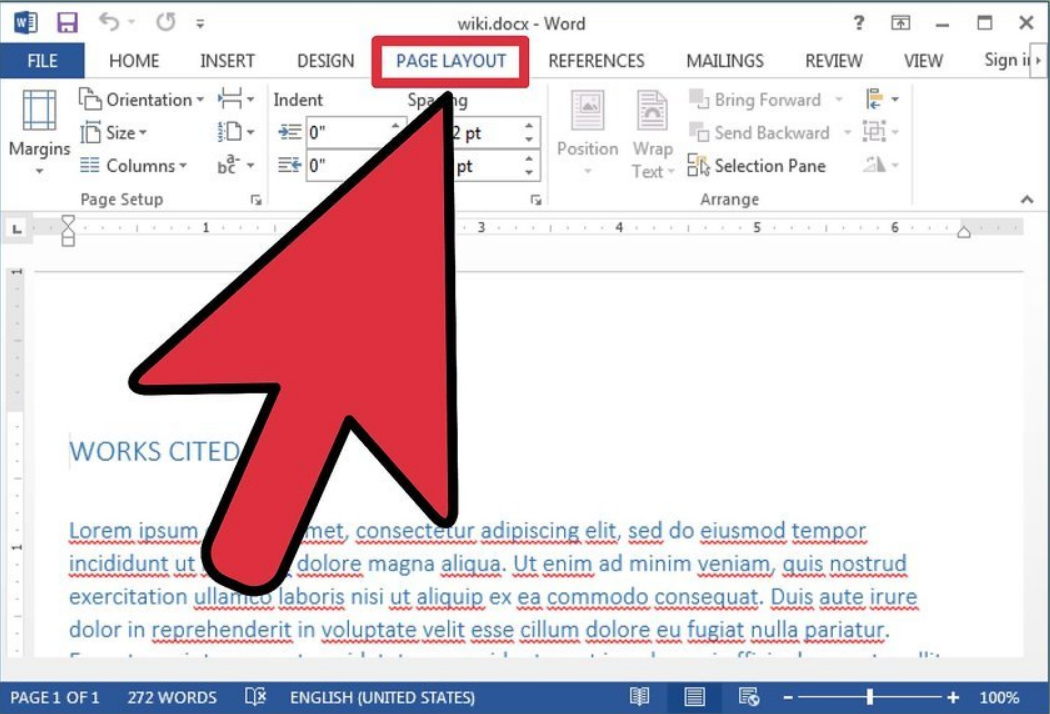
Používáme nástroj "Struktura"
- Vytvořit nový dokument: " File-create."(nebo" Soubor—Nový»)
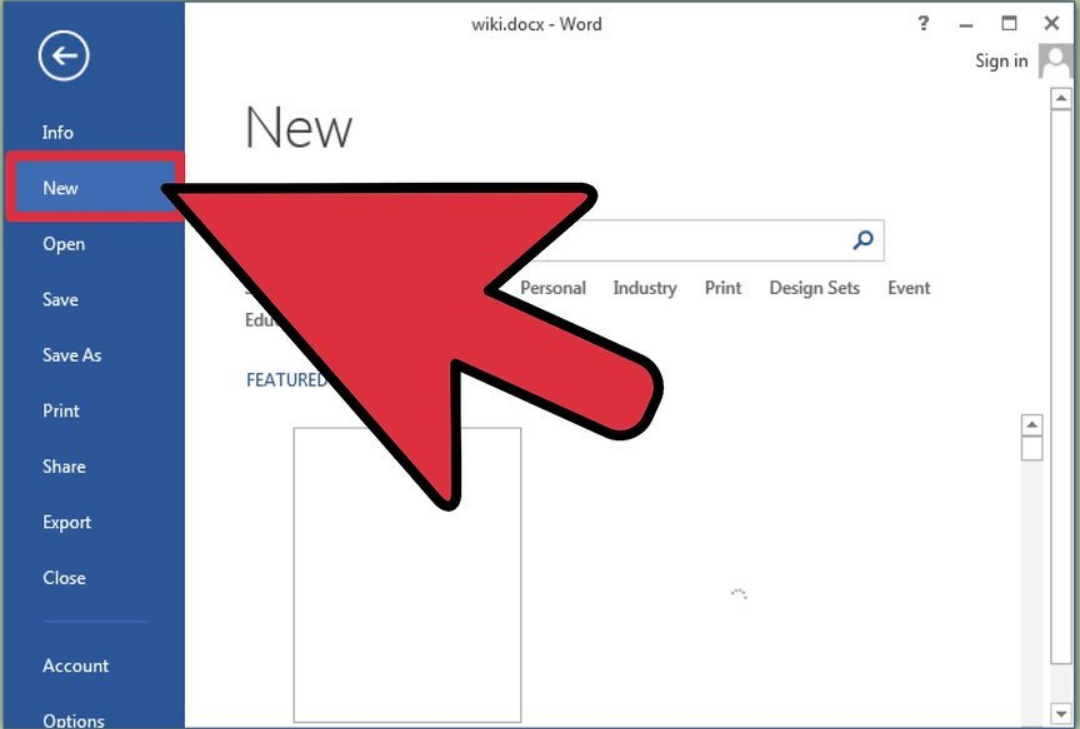
Vytvořit nový dokument
- Dále přejděte do sekce " Pohled"A klikněte na položku" Struktura"Po tom se na horní panel nástrojů zobrazí vhodná volba.
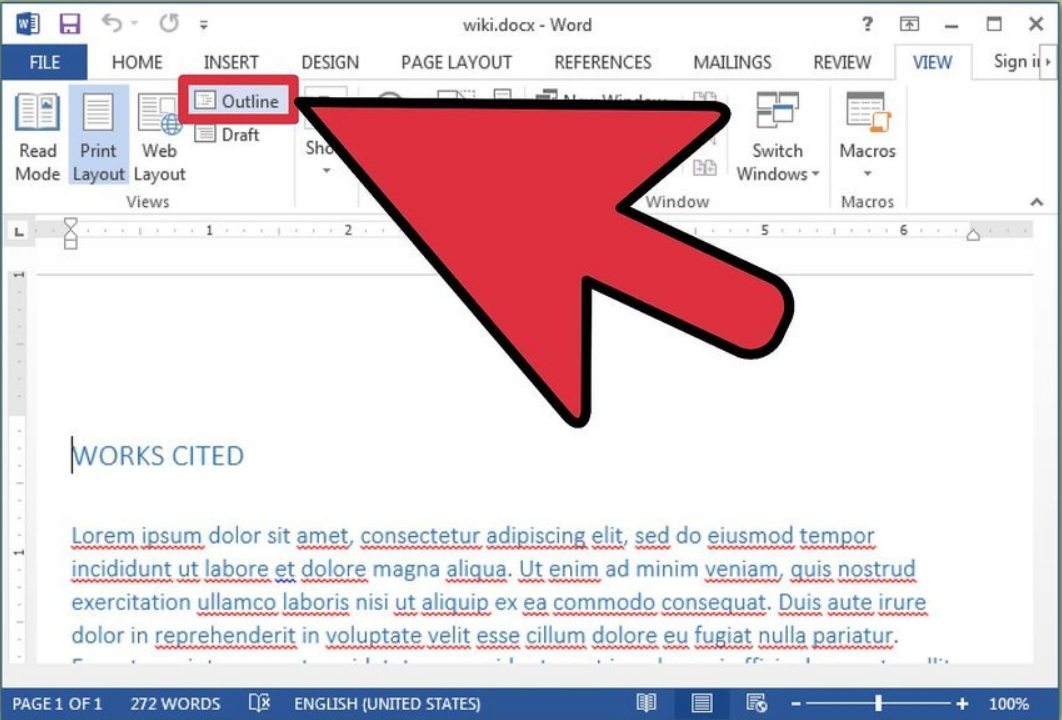
Stiskněte položku "Struktura"
- Nyní zadejte první titul (budoucí snímek) a klikněte na " Enter." Poté bude písmo názvu reprezentován modrou velkými písmeny.
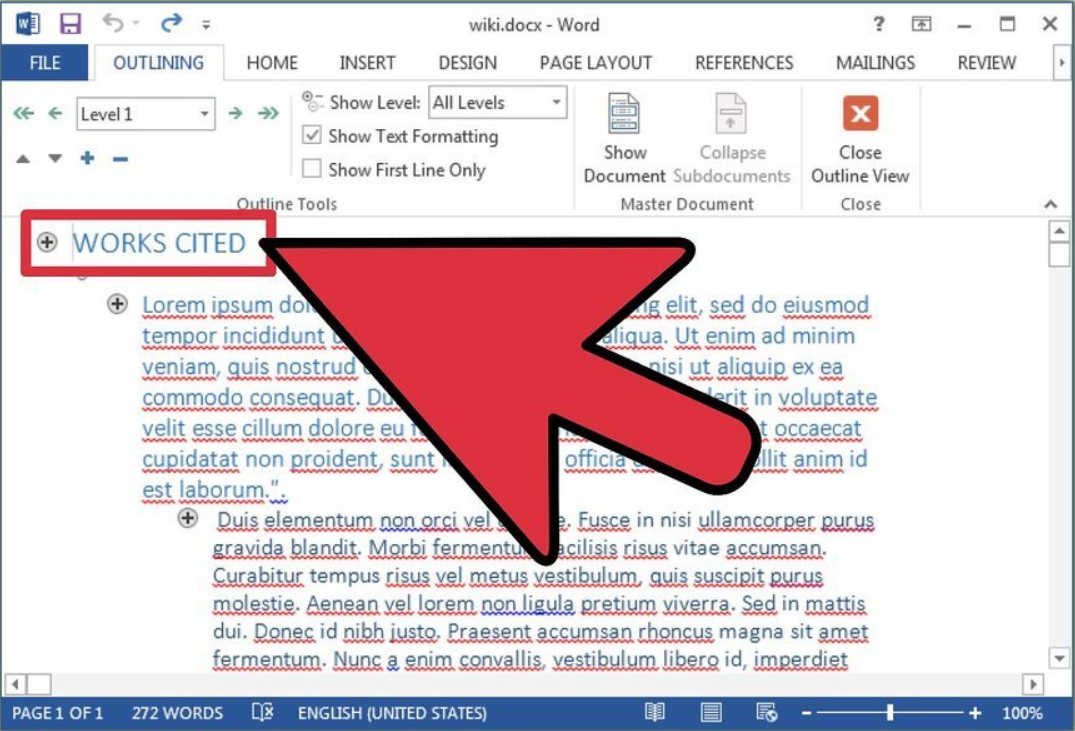
Zadejte první titulek
- Zmáčkni " Tab."A zadejte text snímku. Pokud potřebujete vytvořit následující odstavec, klikněte na " Enter."A napište to.
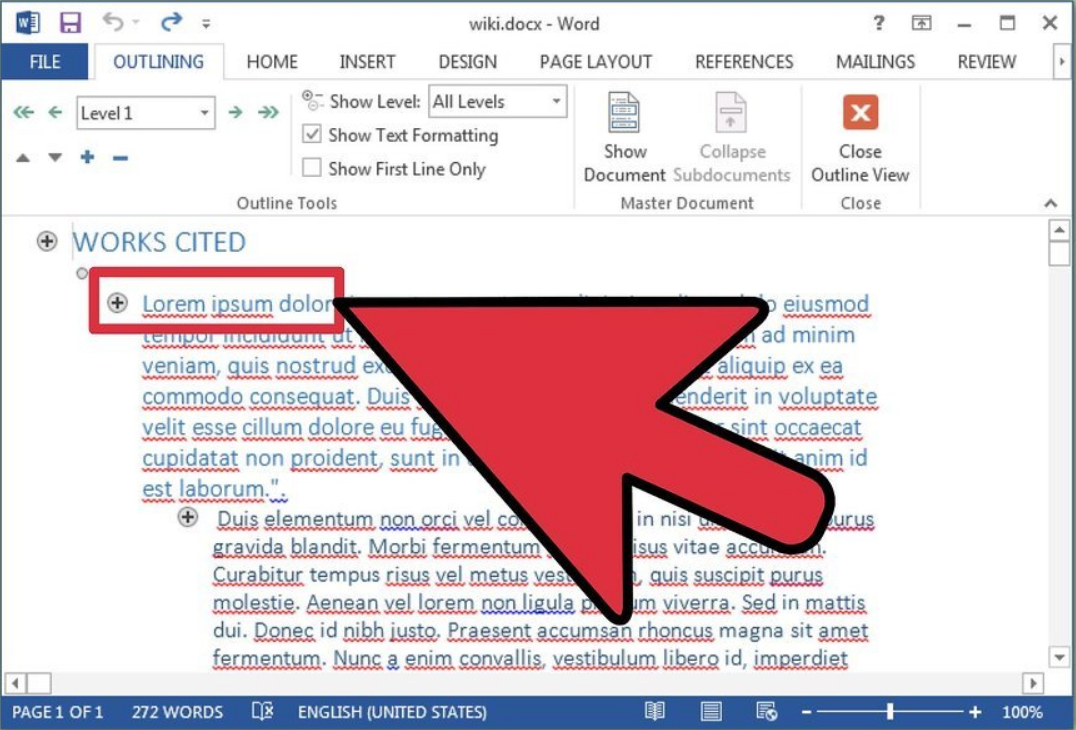
Zadejte Slide Text.
- Tak, vytvořením prvního snímku klikněte na " Enter."A v dříve objevené sekci" Struktura»Přiřadit parametr" Úroveň 1", Po tom, můžete zadat název dalšího snímku.
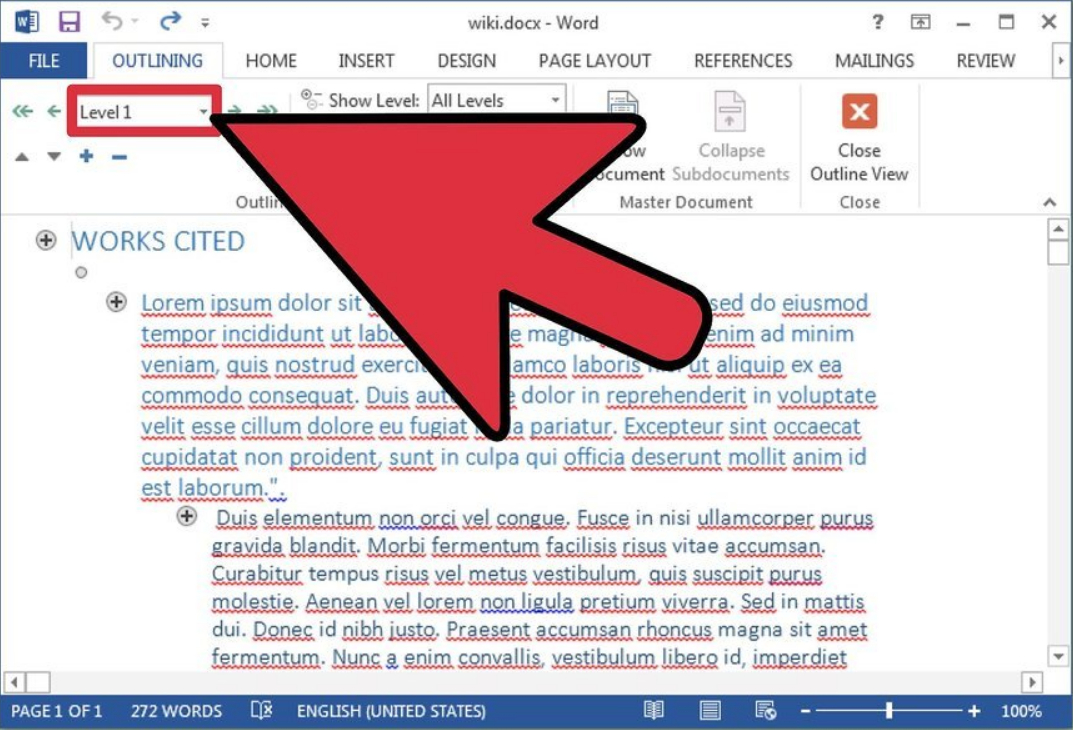
Přiřaďte parametr "Úroveň 1"
- Pomocí tohoto nástroje můžete formátovat snímky.
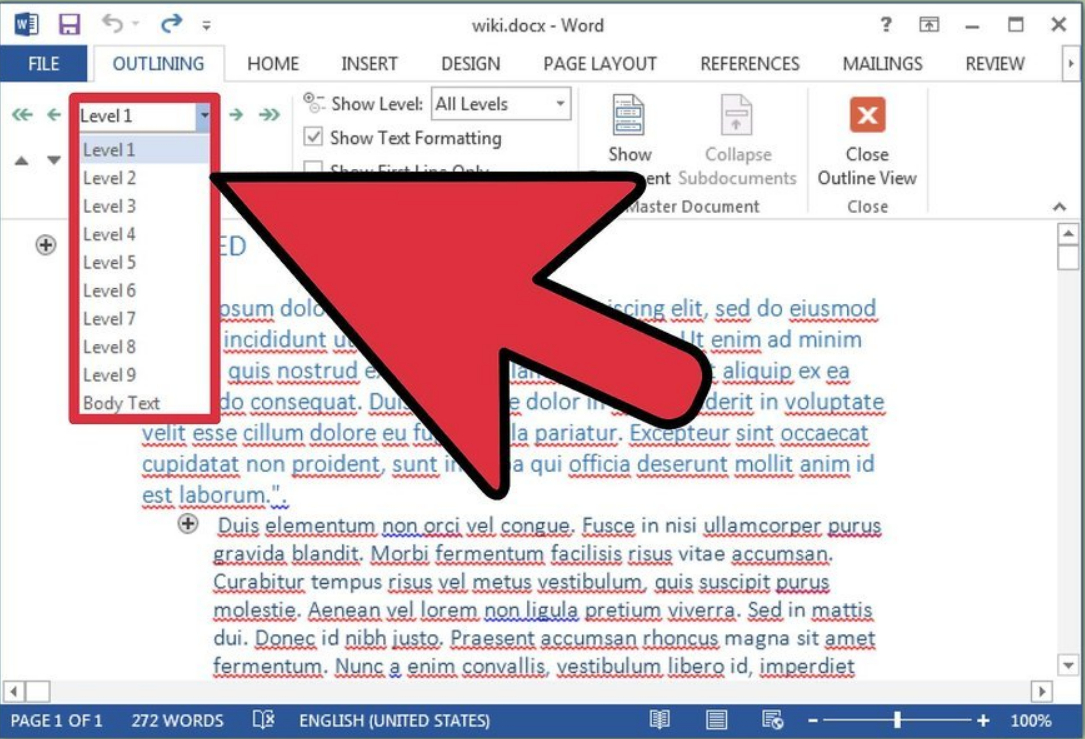
V případě potřeby formátování diapozitivů
- Nyní může být dokument uložen. Dále, jako na předchozí metodě exportujte dokument na " PowerPoint.» (« Soubor—Poslat na PowerPoint."). Pokud ve vašem " Slovo.»Žádné tlačítko" Poslat na PowerPoint.", Pak proveďte následující: Jděte do" Soubor—Parametry—Rychlý přístupový panel"Další v levém rozevíracím seznamu" Vyberte týmy ven»Vyberte možnost" Všechny týmy", Najít v seznamu" Poslat na PowerPoint.", Klikněte" Přidat"A" OK».
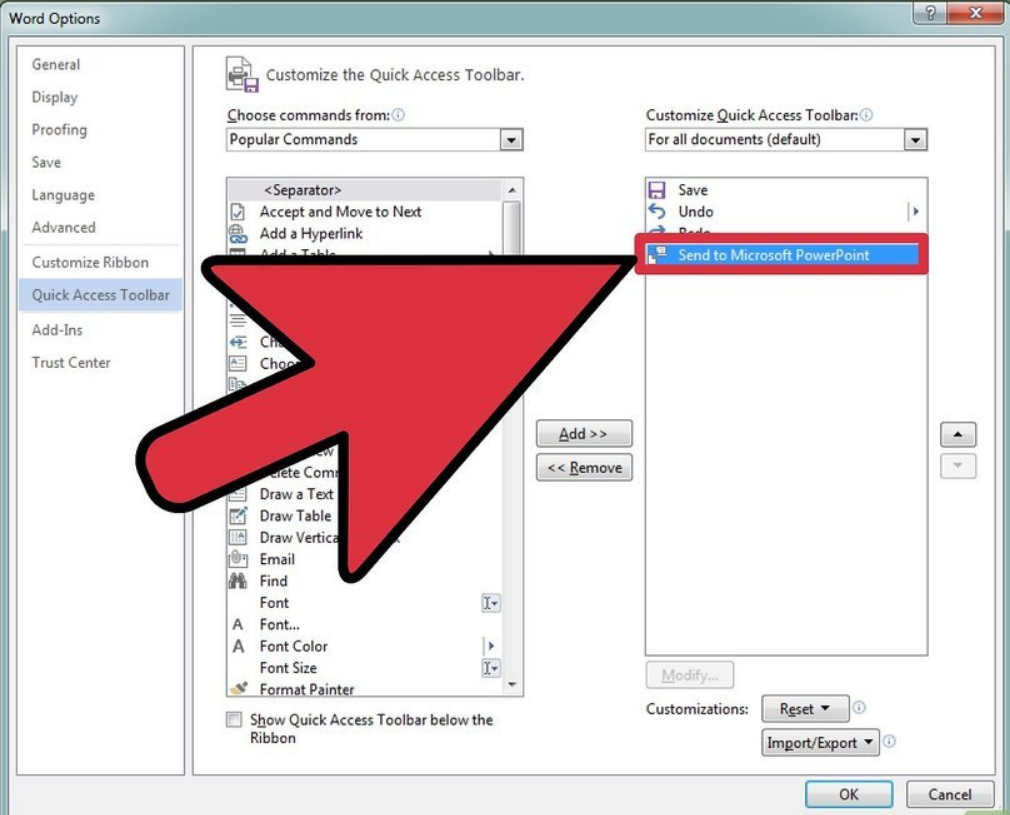
Najít v seznamu "Odeslat na PowerPoint", klepněte na tlačítko "Přidat" a "OK"
- Poté, v horní části panelu nástrojů se zobrazí tlačítko, které se zobrazí, což vám umožní převést dokument " PowerPoint.».
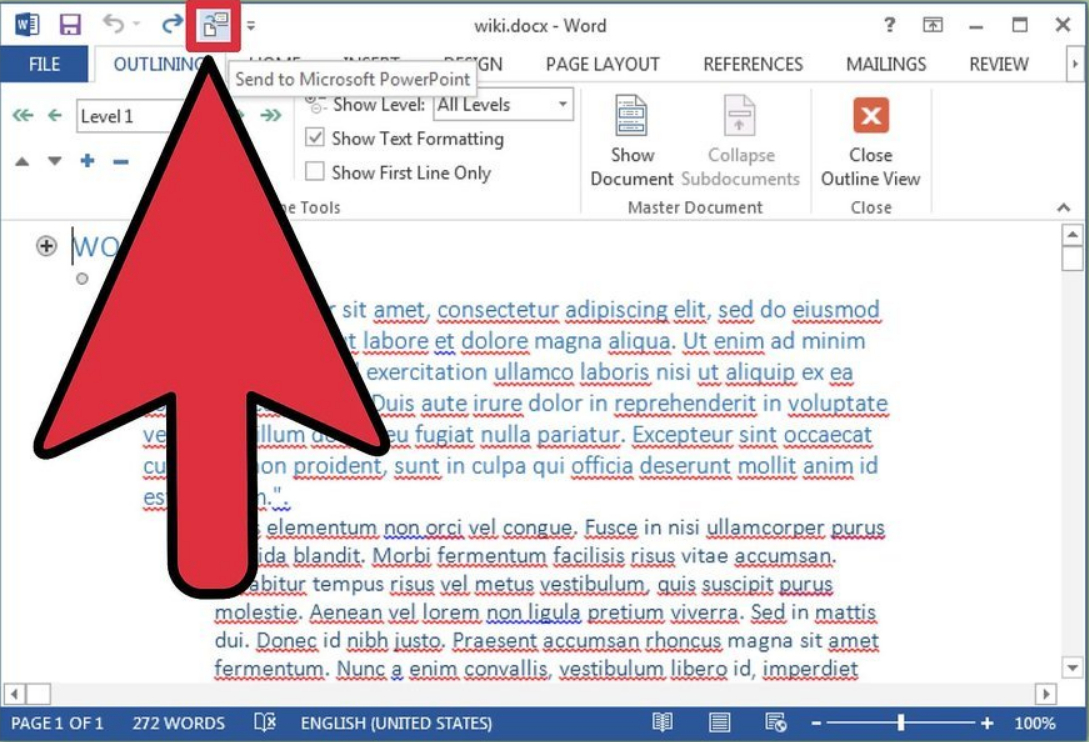
Na horní panelu nástrojů se zobrazí tlačítko "PowerPoint".
- Nebo otevřete dříve uložený dokument může být přímo v programu " PowerPoint.».
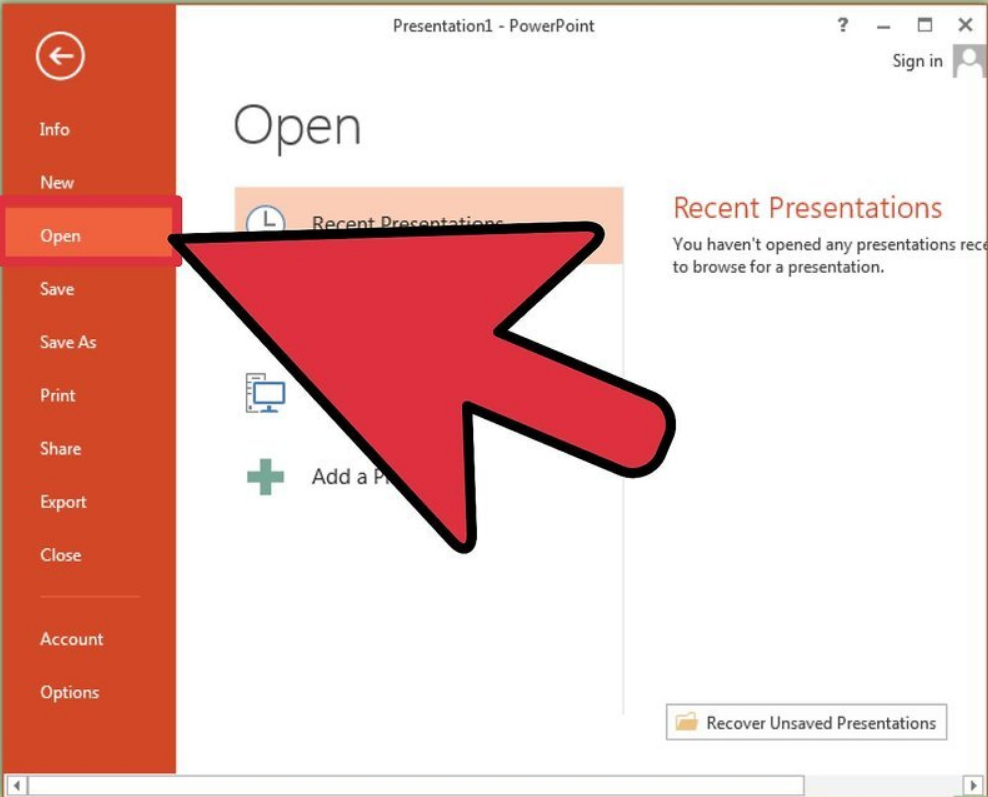
Dříve uložený dokument můžete otevřít v programu PowerPoint
- Pamatujte si obrázky z " Slovo.»Budeme muset přidat do prezentace ručně
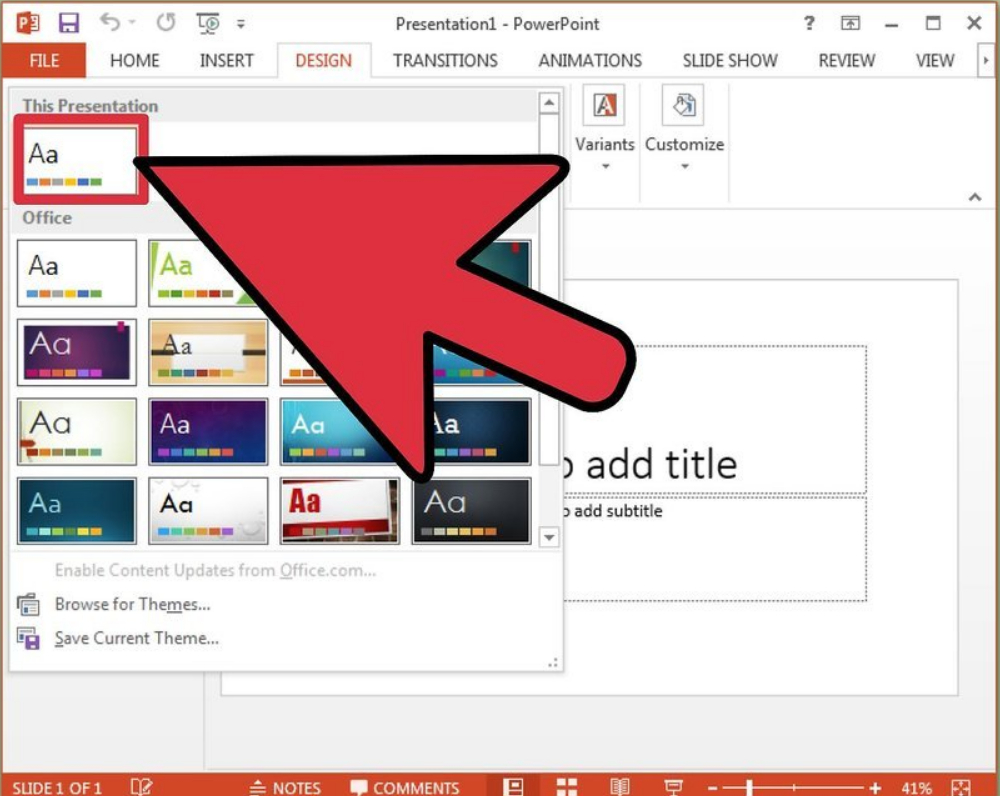
Obrázky z "Word" jsou vloženy do prezentace ručně
Metoda třetí
- Můžete vytvářet snímky v " Slovo.»Pro prezentaci bez titulků. K tomu klikněte na " Enter."Chcete-li získat prázdný řádek v místě, kde by měl být název. Zvýrazněte prázdný řádek, jděte do " hlavní"A v sekci" Styly"Vybrat" Název 1.».
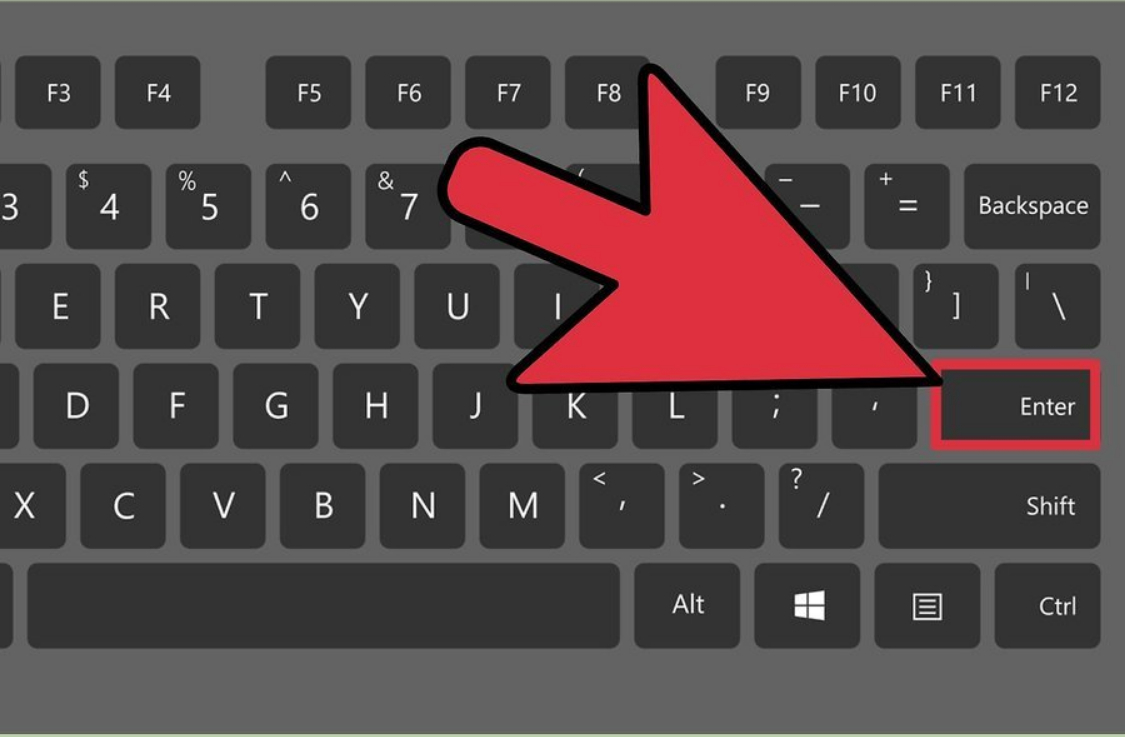
Kliknutím na "Enter" získáte prázdný řádek v místě, kde by měl být název
- Právě zkontrolujte dokument, zda je připraven k převodu na prezentaci " PowerPoint." Jít do " Pohled", Lis " Struktura" V takovém případě můžete změnit textovou strukturu podle předchozí instrukce.
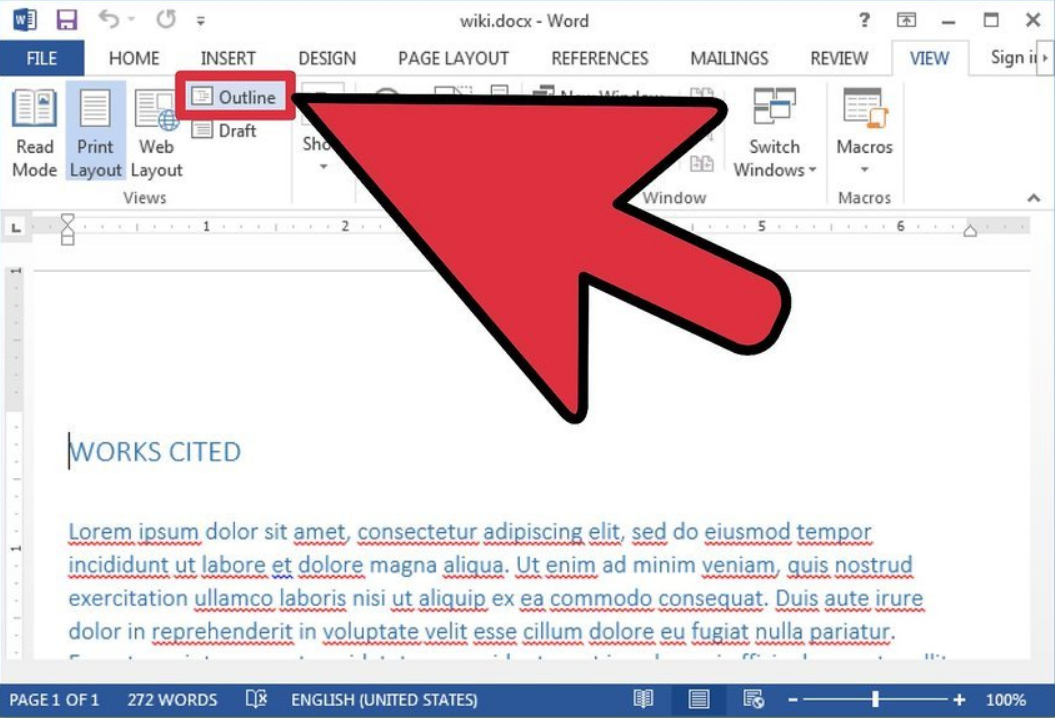
Přejděte na "Zobrazit", klikněte na "Struktura"
- Dále můžete přidat přijaté informace z " Slovo." v " PowerPoint." Běh " PowerPoint.", Lis " Vytvořit snímek"A pak -" Vytvořte snímek ze struktury" Text z dokumentu " Slovo."Bude automaticky transformován do diapozitivů v" PowerPoint.».
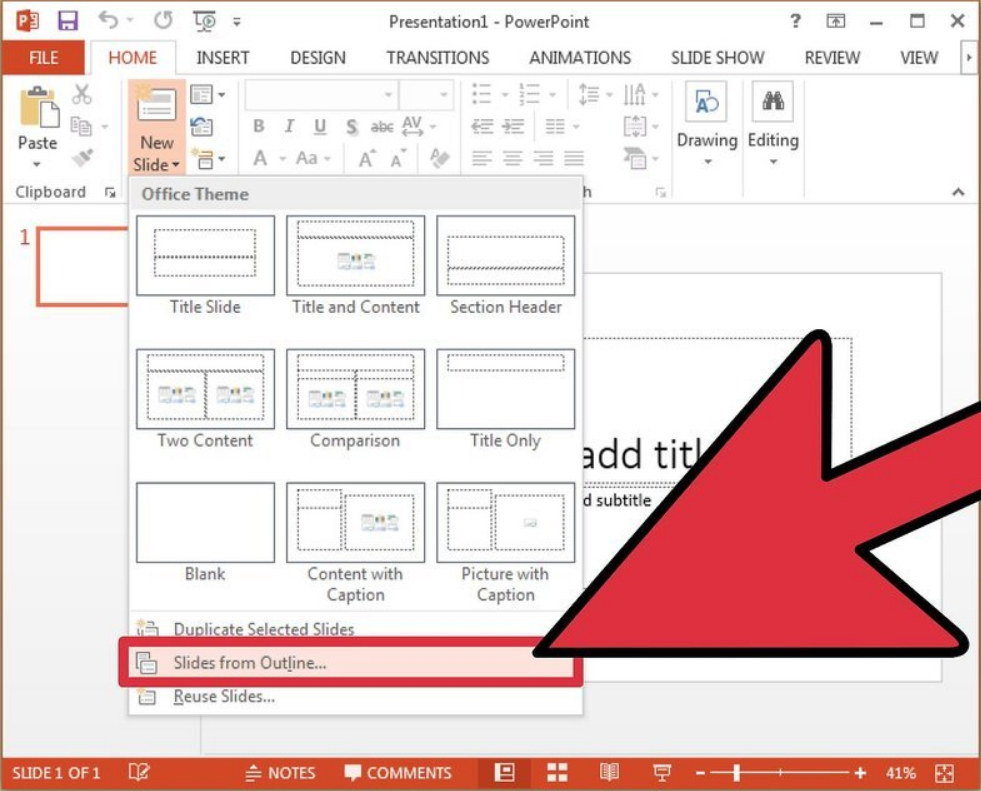
Přidáváme informace přijaté z "Word" do "PowerPoint"
- Obrázky z " Slovo." v " PowerPoint."Bude nutné převést obvyklým způsobem:" kopírovat—Vložit».
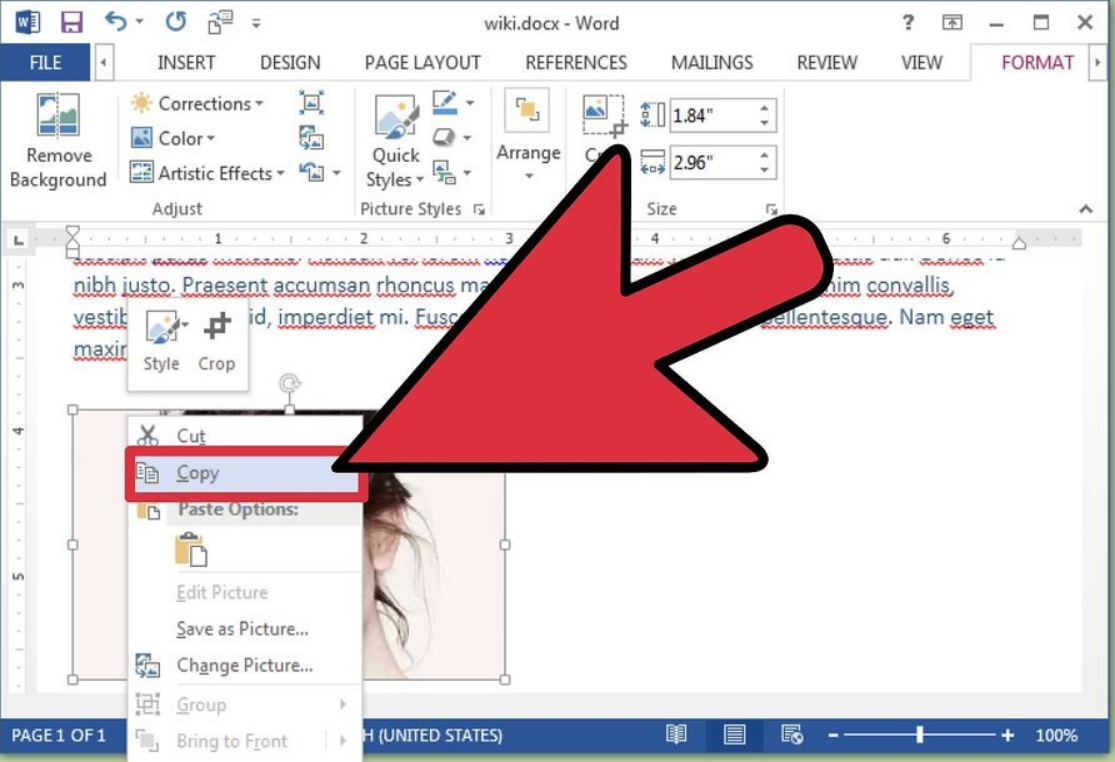
Zkopírujte obrázky v "Word" a vložte do "PowerPoint"
